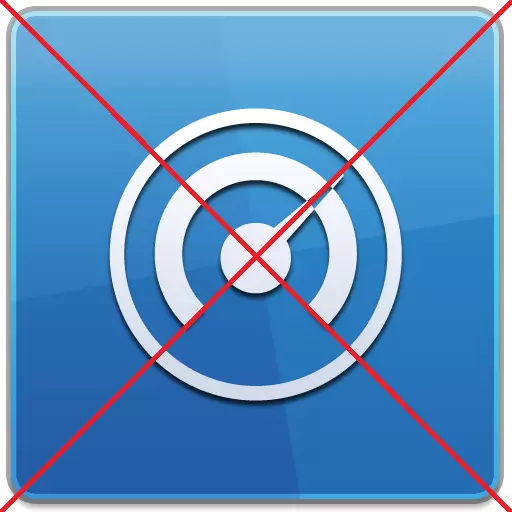
Өздеріңіз білесіздер, AVG PC-ті баптау бағдарламасы операциялық жүйенің жұмысын оңтайландыру үшін ең жақсы болып табылады. Дегенмен, көптеген пайдаланушылар мұндай қуатты құралды шешуге дайын емес, ал басқалары бағдарламаның ақылы нұсқасының құны оның нақты мүмкіндіктері үшін тым жоғары деп санайды, сондықтан он бес күндік тегін опцияны қолдану, осы жиынтықтан бас тарту туралы шешім қабылданады коммуналдық қызметтер. Жоғарыда аталған пайдаланушылардың екеуі үшін де, бұл жағдайда, бұл жағдайда, дана дақтарды реттеуді қалай жою керектігі қажет болады. Мұны қалай жасау керектігін білейік.
Стандартты Windows құралдарымен жою
Ақыл-ойға бірінші нәрсе - AVG PC Unquup Utility комплексін стандартты Windows құралдарымен, сондай-ақ басқа бағдарламалармен жою. Жоюдың осы әдісінің алгоритмін орындаңыз.
Біріншіден, Бастау мәзірі арқылы Басқару тақтасына өтіңіз.
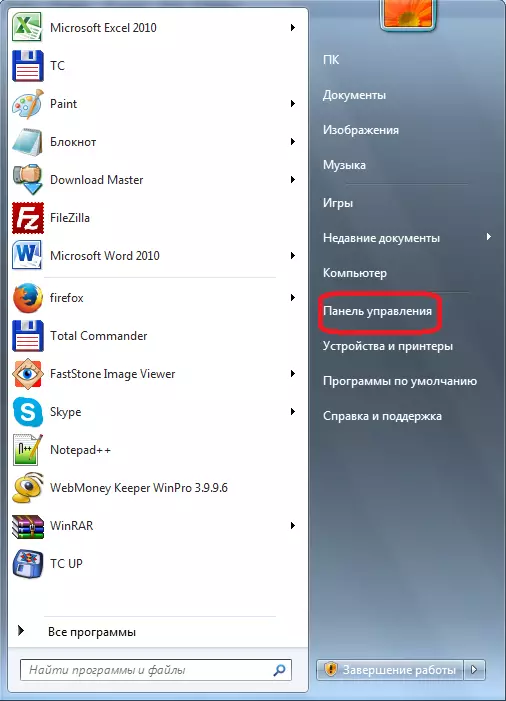
Әрі қарай, басқару тақтасының бір бөліміне өтіңіз - «Бағдарламаларды жою».
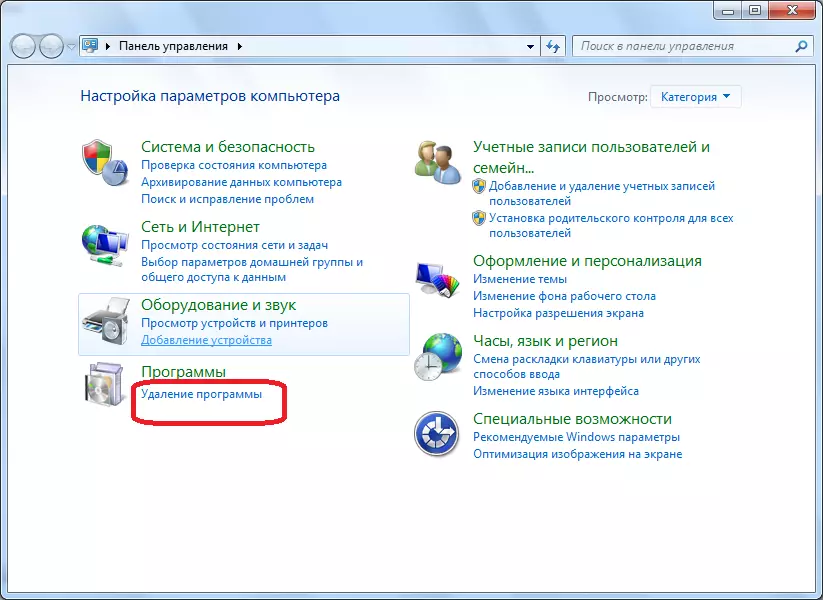
Біз компьютерде орнатылған барлық бағдарламалардың тізімі пайда болады. Олардың ішінде AVG PC-ті баптауды іздейді. Біз бұл жазбаны тінтуірдің сол жақ батырмасымен бөлеміз. Содан кейін, бағдарламаны жою шеберінің жоғарғы жағында орналасқан «Жою» түймесін басыңыз.
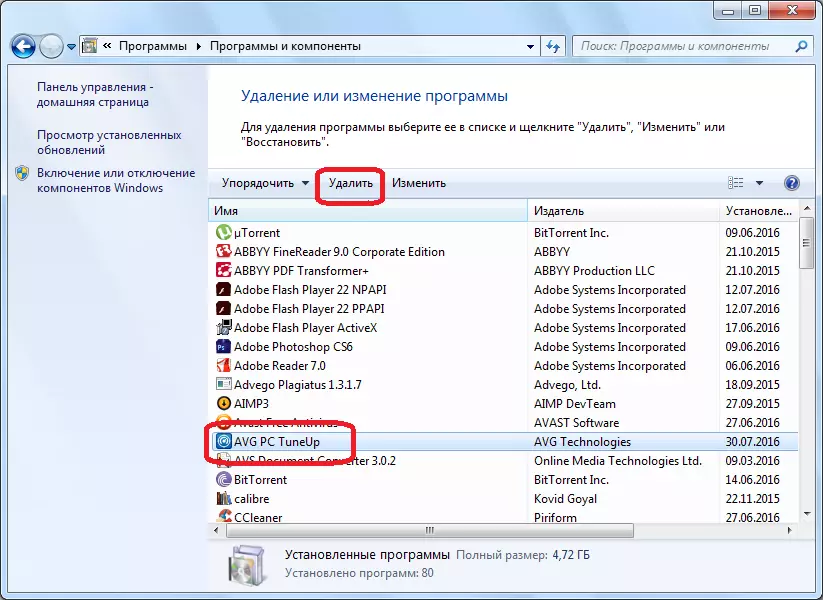
Біз бұл әрекетті орындағаннан кейін, AVG стандартты жою бағдарламасы іске қосылды. Ол бізді бағдарламаны түзетуге немесе жоюға шақырады. Біз оны жойғымыз келетіндіктен, «Жою» элементін нұқыңыз.
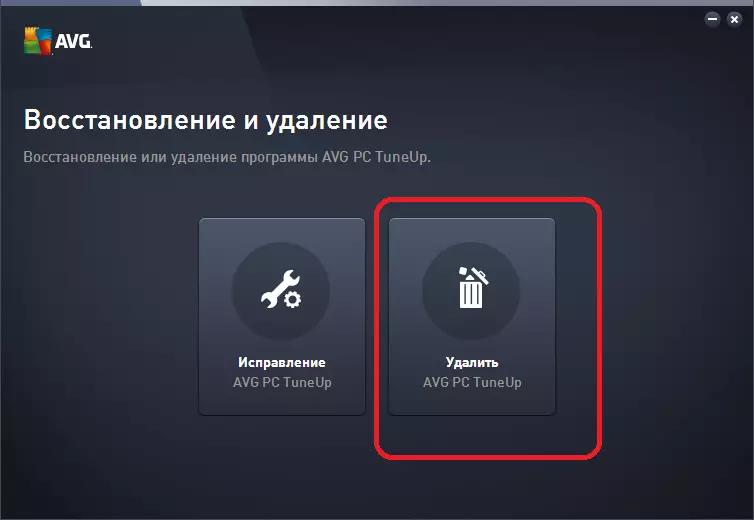
Әрі қарай, Жою бағдарламасы біз күрделі утилиталарды алып тастағымыз келетіндігін растауды қажет етеді және оны іске қосу үшін қателеспеңіз. «Иә» түймесін басыңыз.
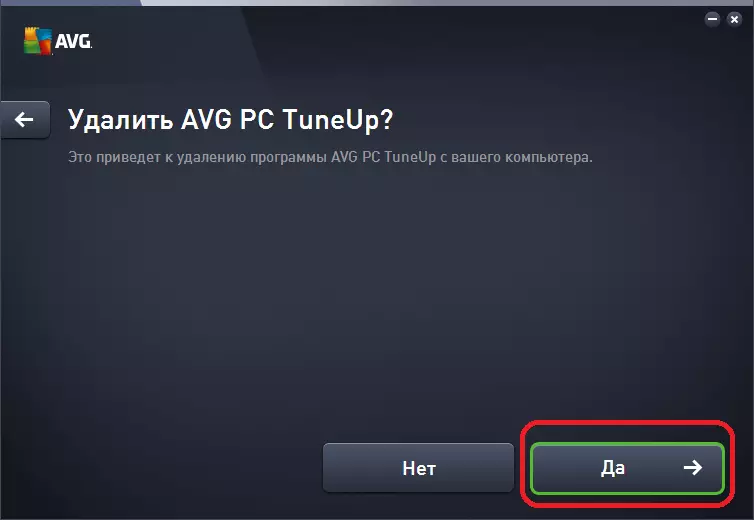
Осыдан кейін бағдарламаны жою процесі басталды.
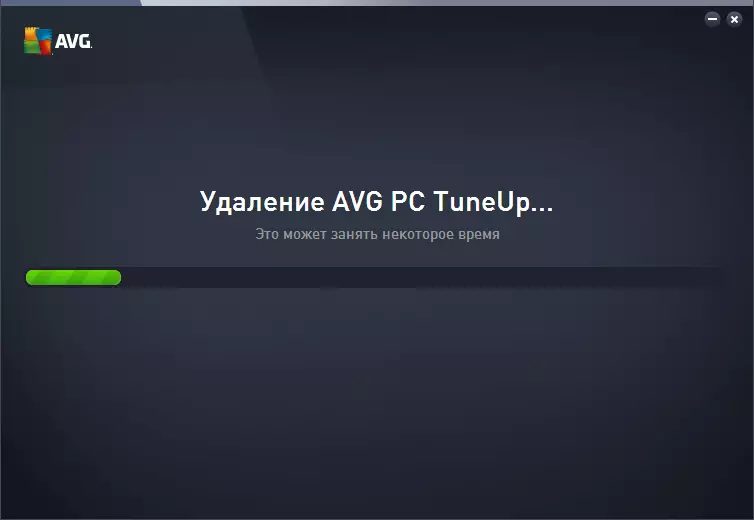
Жою процедурасы аяқталғаннан кейін бағдарламаны алып тастау аяқталған хабарлама пайда болады. Жою бағдарламасынан шығу үшін «Аяқтау» түймесін басыңыз.
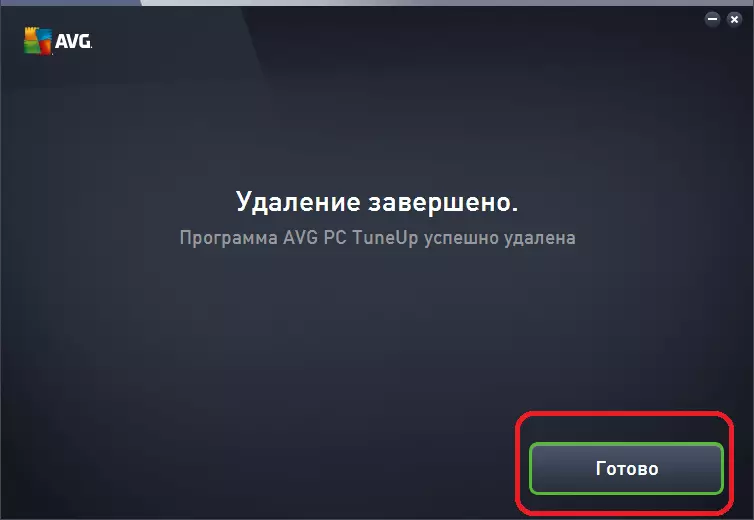
Осылайша, біз компьютерден AVG PC PC компьютерлік қызметтік бағдарламасының кешенін шығардық.
Үшінші тарап бағдарламаларын шығару
Бірақ, өкінішке орай, әрдайым ендірілген Windows құралдарының көмегімен бағдарламаларды қалдықсыз жоюға болады. Бөлек жойылмаған файлдар мен бағдарлама қалталары, сонымен қатар Windows тізілімінде жазбалар бар. Әрине, AVG PC-ті баптау болып табылатын осындай күрделі коммуналдық кешен қалдықсыз қалдықсыз мүмкін емес.
Сонымен, егер сіз қаламасаңыз, тізбегіндегі қалдық файлдар мен жазбалар сіздің компьютеріңізде орналасқан, ол орналасқан жерді алады және жүйенің жұмысын тежейді, үшінші тараптың мамандандырылған қызметтік бағдарламаларын пайдалану үшін AVG PC-ді де шешкен дұрыс қолданбаларды қалдықсыз алып тастаңыз. Осы бағдарламалардың ең жақсысының бірі - Revo Uninstaller. Осы қызметтік бағдарламаның қолданбаларын жою үшін мысалда қалай көрсетейік, AVG PC-ды баптауды жойыңыз.
Revo Uninstaller іске қосылғаннан кейін, терезе ашылады, онда компьютерге орнатылған барлық бағдарламалардың төте жолдары орналасқан. Олардың ішінде AVG PC-ті баптау бағдарламасын іздейді, біз оны тінтуірдің сол жақ батырмасымен атап өтеміз. Осыдан кейін біз Revo Uninstaller құралдар тақтасында орналасқан «Жою» түймесін басыңыз.
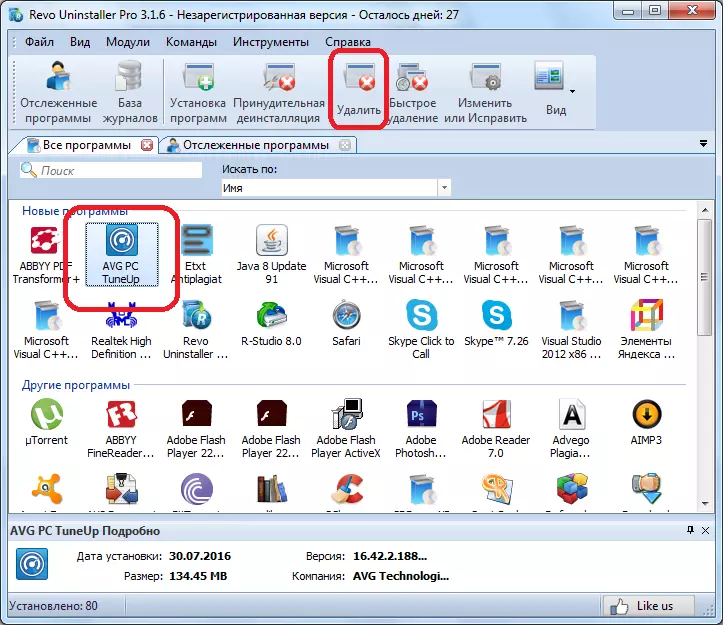
Осы әрекетті орындағаннан кейін Revo Uninstaller жүйені қалпына келтіру нүктесін жасайды.
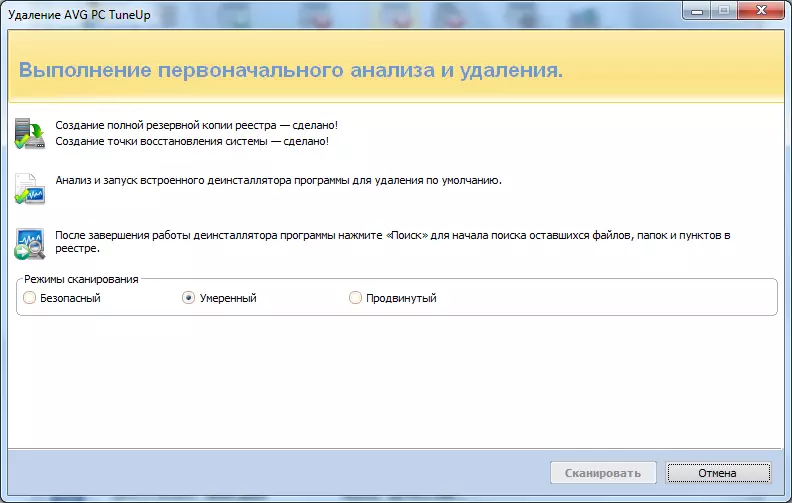
Одан кейін, Автоматты режимде Setth стандартты AVG PC Uninstaller іске қосылды. Біз жоғарыда қажет болған Windows бағдарламаларын стандартты түрде жою арқылы іске қосылған кезде бірдей айла-шарғы жасаймыз.
Uninstaller кейіннен кейін AVG PC TURUP жойылғаннан кейін, Revo Uninstaller қызметтік терезесін қайтарады. Тіркеудегі қалдық файлдар мен жазбалардың қалдық файлдары мен жазбалары жойылғаннан кейін қалғанын тексеру үшін «Сканерлеу» түймесін басыңыз.
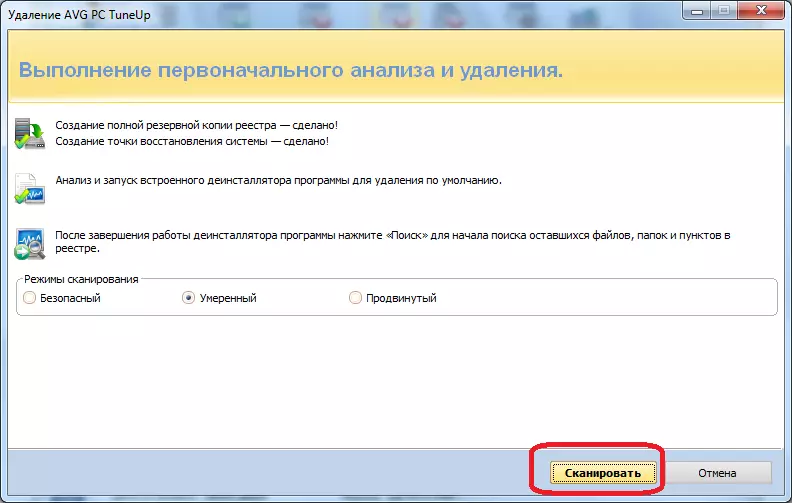
Осыдан кейін сканерлеу процесі басталады.
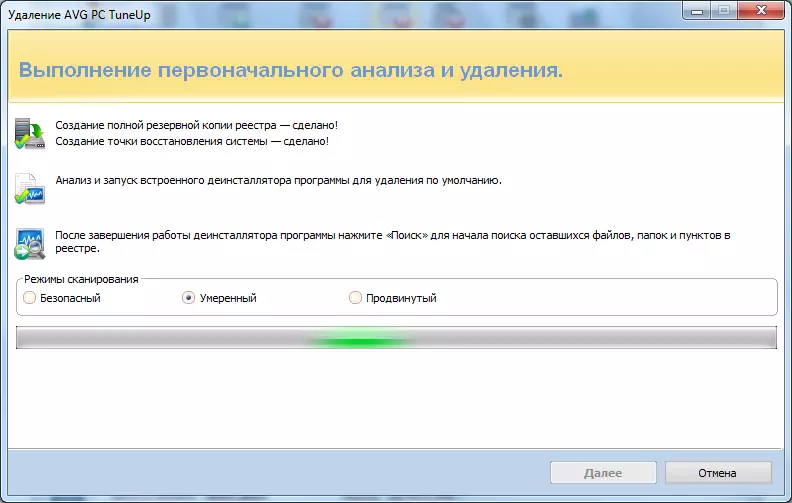
Процедура аяқталғаннан кейін терезе пайда болады, онда біз AVG PC-ті баптау бағдарламасына қатысты тіркеудің қай жазбаларында стандартты жою арқылы алынбағанын көреміз. Барлық жазбаларды белгілеу үшін «Барлығын таңдау» батырмаларын басыңыз, содан кейін «Жою» түймесін басыңыз.
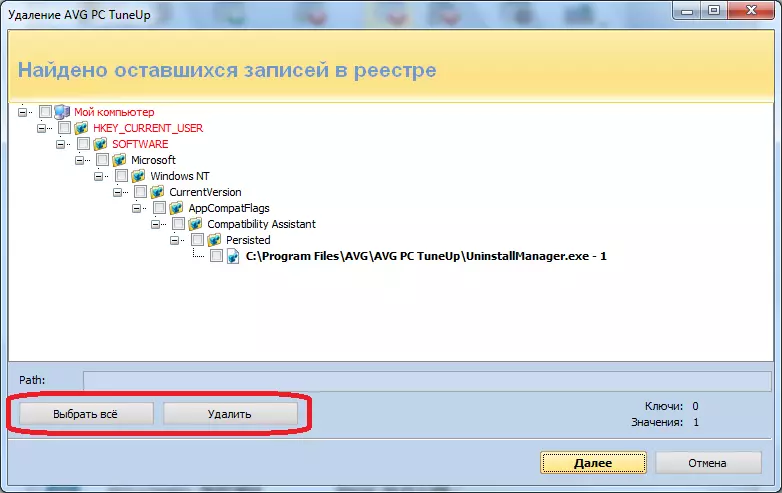
Осыдан кейін, бізде файлдар мен қалталар тізімі бар, олар AVG PC-ді жоюдан кейін қалды. Соңғы рет сияқты, біз «Барлығын таңдау» және «Жою» батырмаларын басамыз.
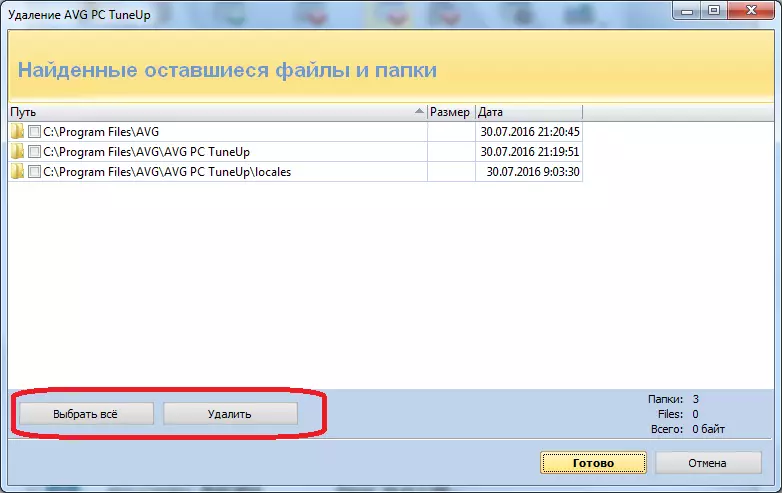
Осы әрекеттерді орындағаннан кейін, AVG PC TUDUP Utility Utility Set компьютерден қалдықсыз толығымен жойылады, біз енді жабық күйді жою терезесіне ораламыз.
Көріп отырғаныңыздай, әрқашан стандартты тәсілдер емес, компьютерден бағдарламаларды жою үшін қалдықсыз толығымен өшеді, бұл компьютерді баптауды біріктіріңіз, мысалы, осындай кешен. Бақытымызға орай, мұндай қосымшаларды жоюға маманданған үшінші тараптың коммуналдық қызметтерінің көмегімен барлық файлдардың жалпы жойылуымен, AVG PC PC-ті баптау әрекеттеріне қатысты барлық файлдар мен жазбаларды толығымен жою ерекше проблемалар туғызбайды.
